Ejemplo de Tablero. Analisis de Agentes Comerciales, Productos y Regiones.
En nuestro primer ejemplo de documento del tipo tablero, vamos a intentar construir un cuadro de mando donde se resuma la evolución de un año en concreto viendo la información desde diferentes ambitos, en concreto, a nivel de Agente Comercial por un lado, a nivel de Producto y a nivel Geografico finalmente. Para cada uno de estos ambitos, tendremos una pestaña (y un conjunto de informes y graficos en cada una de ellas).
Para poder hacer esto, hemos preparado un lote de informes que, anexados al documento como conjuntos de datos, nos permitiran mostrar la información de la forma deseada.
Pestaña Agentes
En esta sección tendremos 5 componentes, de los diferentes tipos que podemos utilizar en los documentos, que son:
- Selector (del tipo cuadro de lista): este control estará asociado a los valores del atributo Agente Comercial. En el control se mostrara la lista de todos los agentes que tienen ventas en el periodo y un atributo Total (para el total de todos ellos). Este valor aparecerá marcado por defecto. Los controles Evolución Mensual Ventas por Agente y Ventas Anuales por Región estarán vinculados al selector, de forma que al cambiar el valor seleccionado, la información de los otros controles variara dinamicamente.
.jpg)
Selector de Agente
- Gráfico Evolucion Mensual Ventas por Agente: grafico de tipo Linea Vertical donde veremos la evolución mensual de importe de ventas, unidades y margen para el agente seleccionado.
- Tabla Ventas Anuales por Región: tabla donde veremos, para el agente seleccionado, los volumenes de ventas, unidades y margen detallados por región.
Ademas, tendremos dos componentes mas que no van a depender del agente seleccionado:
- Tabla Ventas Anuales por Agente: incluye las ventas de todos los agentes, con el porcentaje sobre el total de ventas, el ranking. el porcentaje de margen y un indicador de umbrales para detectar rentabilidades bajas o negativas.
- Grafico Evolución Anual por Agente y Linea Producto: grafico de tipo Area Vertical para analizar comparativamente todos los agentes y el peso de las diferentes lineas de producto en sus ventas.
Los cinco controles descritos estan todos vinculados a dos conjuntos u origenes de datos (informe Comercial – Mes los cuatro primeros y para el ultimo gráfico el informe Comercial – Linea Producto).
El resultado final del diseño, incluyendo todos los elementos mencionados será el siguiente (podemos ver la ejecución en modo interactivo).
.jpg)
Ejemplo de Tablero - Información de Agentes Comerciales
Podeis observar que en el cuadro selector de agentes aparece marcado el valor Total. Al ir cambiando el valor seleccionado, se ira actualizando la evolución mensual por agente y la tabla de ventas por región, permaneciendo los otros dos controles fijos (pues muestran información global).
Pestaña Producto
En esta pestaña dispondremos de 4 componentes, con el objetivo de ver de forma rapida la evolución anual de ventas por atributos de la dimension Producto.
- Grafico/Tabla Evolución Ventas Mensual por Linea Producto: grafico de tipo Area Vertical para analizar la evolución mensual de las ventas por Linea de Producto. También se incluye la visualización de la tabla de datos para darle contexto al gráfico.
- Tabla Ingresos por Varietal: ingresos anuales por variedad de uva.
- Grafico/Tabla Ingresos por Target: ingresos anuales por Target de Mercado del producto. El grafico será del tipo Circular (tarta) para ver el peso de cada elemento dentro del total. Ademas se visualiza la información del gráfico en forma de tabla para darle contexto al gráfico.
La visualización de la pestaña al ejecutar es la siguiente:
.jpg)
Ejemplo de Tablero - Información de Productos
Todos los componentes de esta pestaña estan asociados al conjunto de datos Producto – Mes (es un informe que obtiene la información de ventas con los atributos linea de producto, mes, target y varietal). De esta forma, con un unico informe estamos viendo 3 visiones diferentes de la información en el tablero.
Pestaña Region
En esta sección del informe pretendemos analizar la información anual de ventas desde un punto de vista geográfico. Para ello, incluimos los siguientes componentes:
- Tablas ventas anuales por región: tabla donde visualizaremos los importes de ventas, unidades y margen detallados por región. Ademas, incluiremos el peso de cada región en cada indicador (porcentaje sobre el total). Como elemento nuevo, haremos que el valor del atributo región sea un selector, de forma que algunos de los componentes de la pestaña se actualicen según la región seleccionada.
- Tabla ventas anuales región – material: en esta tabla apareceran los 10 productos con mas ventas de la región seleccionada.
- Tabla ventas anuales por provincia: en tabla aparecera, para la región seleccionada, el detalle de ventas de cada provincia, incluyendo el porcentaje de ventas sobre el total general.
- Grafico ventas anuales por provincia: igual que el componente anterior, pero en forma de grafico circular (para ver los pesos de cada provincia), veremos los importes de ventas y unidades.
- Tabla ventas anuales región – cliente: en esta tabla apareceran los 10 clientes con mas ventas de la región seleccionada.
- Tabla resumen anual por Zonas Geográficas: en esta tabla apareceran los volumenes de ventas anuales con la clasificación de las regiones por Zonas (utilizando para ellos los elementos derivados).
La visualización de la pestaña Región al ejecutar es la siguiente:
.jpg)
Ejemplo de Tablero - Información de Regiones
Para la construcción de los controles de la pestaña hemos utilizado 3 informes (ventas por Región – Cliente para el top 10 de clientes, ventas por Región – Material para el top 10 de materiales y el resto con el de ventas por Región – Provincia). Conforme vayamos cambiando la selección de la región en el control principal, se iran modificando la información detallada por provincia y los top 10 de clientes y materiales de esa región.
Ejemplo de Tablero. Evolución de Ventas por Linea de Producto.
El siguiente ejemplo es un tablero de analisis de evolución de ventas, pero centrandonos en el analisis del atributo Linea de Producto dentro de la dimensión Producto. Ademas, en este tablero vamos a utilizar widgets Flash, que de paso nos servirá para ver algunos inconvenientes de la posibilidad de ver los documentos en varios formatos (problema en el uso de componentes y visualización de los formatos diferente). El periodo de analisis es un rango de fechas, que indicaremos al ejecutar el documento (en lugar de un periodo anual como en el informe anterior).
El tablero se gobierna por un control selector del tipo Barra de Botones, asociado a los valores del atributo Linea de Producto (lo podeis ver en la parte superior del tablero, debajo del título). Este control va a determinar la información que se visualiza en todos los demas controles del tablero, que son:
- Grafico Evolución mensual de ventas por Linea de Producto: para la linea de producto seleccionada, veremos la evolución de ventas por mes, tanto a nivel de ingresos como unidades vendidas, en un grafico de lineas vertical. Incluimos en el gráfico los valores de indicadores en cada punto de la linea.
- Grafico barra de desplazamiento de serie temporal: es un widget flash que nos permite desplazarnos por una serie temporal e ir viendo de forma gráfica los resultados. En nuestro caso, la serie temporal la determinara el atributo día, y para cada dia, veremos la evolución de importes y unidades vendidas. La información visualizada correspondera a la linea de producto seleccionada. Nos podremos ir moviendo por la serie temporal en el gráfico guia superior, de la misma manera que podremos ir haciendo mas grande o pequeño el periodo de analisis que se visualizara en el gráfico inferior).
- Conjunto de marcadores para analisis de target: utilizando widget flash del tipo indicador, vamos a contruir un conjunto de ellos para ver la evolución de ventas por Target de Mercado por un lado y por otro lado, la comparativa entre las ventas reales y las presupuestadas en el periodo (en los marcadores de la derecha). De la misma manera que en los controles anteriores, solo vemos la información de la linea de producto seleccionada.
- Tabla analisis de rentabilidad mensual: para la linea de producto seleccionada, veremos un analisis detallado de varios conceptos por mes. En concreto, veremos las ventas y su peso sobre el total global; el precio medio de venta, el margen absoluto, el porcentual y su peso sobre el total global y finalmente el numero de pedidos y el importe medio de cada pedido.
La ejecución en modo flash del documento sería la siguiente (es necesario para visualizar correctamente los widgets flash).
.jpg)
Ejemplo de Tablero - Analisis de Linea de Producto
En este caso, hemos utilizado tres origenes de información (Linea de Producto – Mes para la evolución de ventas mensual y el analisis de rentabilidad, Linea de Producto – Fecha para la serie temporal por día y Linea de Producto – Target para el conjunto de marcadores).
Podeis descargaros la exportación en Flash del tablero aqui. Podreis ver como funciona de forma dinamica el informe (como si lo estuvierais ejecutando, aunque con un conjunto de datos concreto). Es necesario descargar el fichero a disco y entonces abrirlo con el Internet Explorer (permitiendo la ejecución de los controles ActiveX que lleva incluidos el Flash).
Algunas consideraciones sobre el uso de documentos.
En nuestro caso, hemos utilizado la herramienta Desktop para el diseño inicial de los documentos. En este entorno de trabajo, construimos los documentos y realizamos una previsualización en modo PDF o en modo Flash para ir viendo como queda la presentación (con limitaciones respecto a los ajustes de formateo o de propiedades de los controles widgets, por ejemplo).
Cuando incluimos los objetos en el informe, siempre tenemos el menú contextual sobre ellos con el que podemos modificar las propiedades generales (tamaño, colores, relación con otros objetos, efectos, titulos, filtro sobre el elemento (solo a nivel de atributos), conjuntos de datos al que esta asociado el elemento, etc.). El menú contextual va variando según el elemento que tenemos seleccionado, mostrando opciones diferentes según el tipo de componente. Al incluir gráficos, tablas o controles widget, al hacer doble click en el elemento (o selecciónando la opción modificar en el menú contextual), entramos en modo edición sobre el y podremos cambiar aspectos particulares (por ejemplo, en una tabla podremos los atributos e indicadores incluimos en el, estilo de la tabla, indicadores calculados, subtotales, umbrales, formato de visualización (tamaño de fuente, colores, tipo de letra), elementos derivados, ordenación, tamaño de filas y columnas en la visualización, etc. En un gráfico en el modo de edición podremos seleccionar el tipo de gráfico, titulos y todos los atributos especificos del gráfico, según el tipo de este, etc). Cuando estamos en el modo edición de un objeto, en el menú general aparecen las opciones correspondientes al objeto (por ejemplo, para una cuadricula aparecen las opciones Insertar, Formato, Datos, Cuadricula, Mover, etc.).
.jpg)
Modo diseño en Entorno Web
Siempre que utilicemos un gráfico dentro de un documento (igual que cuando realizabamos informes) o al incluir un widget, nos pasaremos al modo tabla del objeto para añadir los atributos e indicadores necesarios (recordar que cada tipo de gráfico o widget tiene unos requerimientos de atributos e indicadores en filas y columnas para poder funcionar). Una vez ajustados estos elementos, volveremos a pasar la visualización al modo gráfico para ver como quedara el objeto en las previsualizaciones. Esto no será necesario para algunos widget que no estan asociados a datos (como, por ejemplo, el lector rss o el editor de seleccion de fechas).
Cuando tenemos los documentos bastante elaborados, es el momento de realizar los ajustes en el formato, y para ello es recomendable hacerlo desde el entorno Web. En este entorno, como ya vimos, tenemos varios tipos de visualización. Los tipos de visualización son los siguientes (ademas del modo diseño):
- Modo Editable: es similar al de diseño, pero los controles se muestran con información, de forma que nos podemos hacer una idea de como quedara el formato de los resultados. En este modo se pueden realizar todos los ajustes del modo diseño vistos. Los widgets flash no funcionan y no se pueden cambiar los atributos de visualización de este tipo de objeto. Por ejemplo, este modo es ideal para realizar ajustes en los tamaños de filas y columnas, pues estamos viendo los controles con información real (este ajuste también se hace en el modo diseño, pero a ciegas, pues no vemos el resultado con datos).
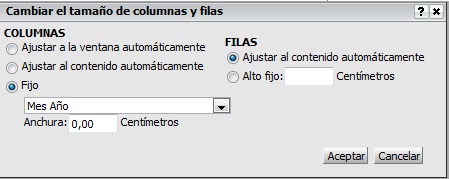
Modo Editable - Cambio tamaño filas y columnas
Tanto el modo diseño como el modo editable son modos orientados al diseñador de los documentos. Los modos siguientes son modos de ejecución:
- Modo Vista: es un modo estático, como si estuvieramos viendo el resultado de ejecución del informe en un Pdf. No se puede realizar ningún ajuste y los widgets flash no funcionan.
- Modo Interactivo: es un modo de ejecución y en el no podremos cambiar ningun aspecto del diseño del documento. Solo podremos cambiar aspectos relacionados con los componentes que forman el documento, de los modificables en tiempo de ejecución. Por ejemplo, en una tabla, tal y como vemos en la imagen, podremos navegar por los atributos en el caso de que lo hayamos permitido, realizar ordenación, totalización, ajustar los filtros de visualización, mover los elementos o quitarlos, formatear los campos, cambiar el nombre de representación, crear elementos derivados o cambiar tamaño de filas y columnas (sería similar a cuando ejecutabamos un informe en el módulo de reporting, pues tenemos casi las mismas opciones de ajuste de los resultados de un informe). Y ademas nos permite el uso de Elementos derivados, que en la parte de reporting era exclusivo de los informes sobre cubos inteligentes.

- Modo Flash: es igualmente un modo de ejecución. Las opciones de ajuste de los componentes estan muy limitadas (casi inexistentes). Como mucho se pueden ordenar o mover columnas a izquierda y derecha.En este modo si funcionan todos los widgets y se pueden configurar las propiedades de ellos. En el modo Flash no funciona la navegación dimensional ni se puede realizar actividad alguna sobre los datos (creación indicadores, creación elementos derivados, formato, totalización, etc). Pero si podremos darle interactividad a los informes, pues los Selectores si funcionan. Cuando exportamos un documento en modo flash, con el archivo generado se integran todos los datos presentes en la ejecución del documento (habra que tenerlo en cuenta, pues puede que veamos una pequeña parte de los datos en los controles, pero en los conjuntos de datos haya mucha información, que hara que el fichero flash sea muy grande). En la imagen, configuración de la barra de desplazamiento de serie temporal.
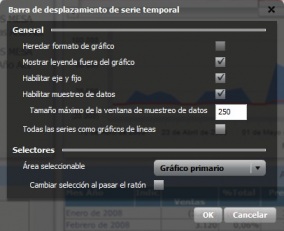
Modo Flash - Propiedades Widget Serie Temporal
El modo por defecto en el que se ejecuta un documento, así como los modos disponibles son propiedades que se indican a nivel de documento, tal y como vemos en la imagen siguiente. Por tanto, nosotros determinaremos que modo de visualización va a estar disponible. Si, por ejemplo, usamos controles widgets, lo lógico sería verlos en el modo Flash. De la misma forma, si utilizamos gráficos que no se van a visulizar en modo Flash, lo lógico sería utilizarlos en modo Interactivo.
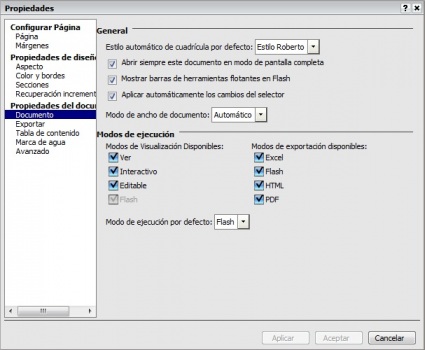
Propiedades de documento - Modos de Visualizacion
En los ejemplos no hemos incluido navegación dentro de los informes o los gráficos, ni tampoco la llamada a otros informes a través de la vinculación de atributos. Pero la funcionalidad esta disponible y se podría haber sacado partido de ella para profundizar mas en los datos (sobre todo para analizar determinados aspectos que nos llamen la atención, como tendencias, valores negativos o por debajo de lo esperado, etc.).
Conclusiones
Durante la elaboración de los ejemplos, partiendo de nuestro proyecto Enobi (que recuerdo es una empresa ficitica y por tanto, inexistente), he constatado lo importante que es tener bien claro que se quiere analizar, definir bien el ambito de este análisis y los indicadores clave que queremos estudiar. Los ejemplos descritos son sencillos y no entran en profundidad en los requerimientos de análisis del area de ventas de cualquier empresa, pero intentan que veamos las posibilidades de lo que podemos construir utilizando la herramienta de Microstrategy,combinando los diferentes elementos, dandole dinamismo a los informes y reutilizando todas las funcionalidades de reporting y navegación Olap que ya vimos en entradas anteriores del Blog.
Despues de estar trabajando durante una semana la eleboración de documentos utilizando tableros puedo afirmar que no es el producto de la suite de Microstrategy mas logrado. Resulta complicado realizar los documentos de tablero, darles el formato deseado y entender de una forma sencilla el funcionamiento global de los documentos. Ademas la documentación no es muy clara y aunque hay ejemplos de diseño en el repositorio de ejemplo, no se pueden ejecutar.
Los principales inconvenientes detectados son los siguientes:
- Diferentes modos de ejecución del documento. En cada sitio se puede modificar una cosa y no todos los controles funcionan en todos los modos (los widgets no funcionan en el modo interactivo y no todos los graficos funcionan en el modo flash). Esto nos limita las posibilidades de diseño y ademas complica este proceso, pues habrá que estar teniendolo en cuenta todo el rato según el tipo de componente a utilizar y en que tipo de visualización se vaya a ejecutar el documento.
- Ajustes de formateo: Lo que se formatea bien en un modo no aparece igual en otro modo. Por ejemplo, a nivel de tipos de letra, gráficos, tablas, etc. Igualmente, al realizar la exportación de los documentos (por ejemplo a Excel), no siempre se consiguen resultados aceptables.
- Interfaz Web lenta en el modo diseño y editable. Es tedioso el posicionamiento de los componentes dentro de la cuadricula y el uso de los menus desplegables.
- No se pueden poner limites en indicadores a nivel de cuadricula o grafico (habrá que ponerlos en el informe original). Esto nos puede obligar en ocasiones a construir varios informes para sacar subconjuntos de datos.
En lo referente a ventajas, podríamos indicar:
- Conjuntos de datos: a partir de un unico conjunto de datos (incluido en el documento a través de un informe predefinido), podemos construir multiples visualizaciones de los datos, tal y como hemos visto en los ejemplos.
- Multiples elementos disponibles para utilizar en los diseños. Con ellos se pueden construir informes atractivos y visuales (incluso muy bonitos en el modo Flash, aunque con las limitaciones indicadas).
- Se saca partido a toda la funcionalidad de los informes y la navegación Olap, lo que nos permite ejecutar de forma conjunta varios informes y tambien reutilizar elementos predefinidos.
- Los documentos se pueden ejecutar desde el entorno Office, embebidos dentro de la suite de Microsoft. La exportación de los documentos vía Pdf, Excel, Html o Flash puede ser una forma de generar contenido estatíco para enviar o para una intranet (con las limitaciones de formato indicadas). Como ejemplo de esto, el flash generado en nuestro ejemplo de tablero. El documento Flash obtenido es de gran calidad y da muchas posibilidades de hacer cosas interesantes.
Como curiosidad final, durante la construcción de los documentos de Report Services, venció la licencia de evaluación de Microstrategy 9 de 30 días que me habia proporcionado Microstrategy. Volví a instalar la licencia de Microstrategy Reporting Suite y me lleve la agradable sorpresa de que siguen activas las funcionalidades vistas hasta ahora. Solo bajo el numero de licencias disponibles a 2 (excepto en los usuarios de reporting Web e Intelligence Server, que son 25), limitando el uso a 1 cpu (de las 4 que tiene mi servidor). Ademas, tuve que desinstalar los productos Command Manager, Enterprise Manager, Object Manager, SDK y Web MMT para poder completar el registro. Por lo evaluado del producto (todo incluido en la Reporting Suite), puede ser una opción muy interesante para las empresas que empiezan en el mundo BI.

